הערה: מאמר זה סיים את עבודתו, ונוציא אותו משימוש בקרוב. כדי למנוע בעיות של "הדף לא נמצא", אנו מסירים את כל הקישורים שאנו מודעים להם. אם יצרת קישורים לדף זה, הסר אותם. ביחד נוכל לשמור על קישוריות תקינה באינטרנט.
הכלי ' פנקס רשימות ' הוא עורך טקסט עשיר המאפשר לחברים ליצור מסמכים השמורים כעמודים.
איזו פעולה ברצונך לבצע?
מעבר לדף ספציפי
לחץ על 
כדי לעבור לדף הערה ספציפי, לחץ על הלחצנים הקודמים או הבאים כדי לנוע ברצף בין עמודי הערות, או לחץ על הערה ברשימת העמודים .
הוספת דף הערה חדש
-
בכרטיסיה בית , לחץ על הערה חדשה.
דף ריק חדש ללא כותרת נפתח בפנקס הרשימות.
-
תן שם להערה בתיבה כותרת .
-
הזן תוכן עבור ההערה באזור העריכה. לחץ באמצעות לחצן העכבר הימני כדי לראות אפשרויות עיצוב או להשתמש בסמלי העיצוב בכרטיסיה בית .
-
שמור את ההערה.
עריכת דף הערה
כדי לערוך דף הערה בכלי ' פנקס רשימות ':
-
עבור אל דף ההערה שברצונך לערוך ולחץ על ערוך.
הערה: אם חבר בסביבת עבודה אחר כבר עורך את דף ההערה שנבחר, סביבת העבודה של SharePoint מבקשת ממך להחליט אם ברצונך לערוך את ההערה בכל מקרה, או להמתין עד שחבר אחר יסיים את העריכה. ראה אודות עריכת התנגשויות להלן לקבלת מידע נוסף.
-
בצע שינויים בטקסט לפי הצורך.
-
שמור את ההערה.
אודות התנגשויות עריכה
לחצן ' ערוך ' בפנקס הרשימות מציג את מספר המשתמשים שעורכים אם חברים אחרים עורכים כעת את דף ההערה שנבחר. באפשרותך להצביע על לחצן ' ערוך ' כדי להציג חלון טקסט שיודיע לך מי עורך כעת את דף ההערה.
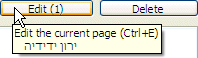
אם תלחץ על לחצן ' ערוך ' בעוד שחבר אחר כבר עורך את הדף, סביבת העבודה של SharePoint תבקש ממך להחליט אם ברצונך לערוך את ההערה בכל מקרה, או להמתין עד שחבר אחר יסיים את העריכה. אם תחליט להמשיך ולערוך את הדף, סביבת העבודה של SharePoint שומרת את השינויים שלך בעותק "התנגשות" חדש של דף ההערה. דף התנגשות כולל גם קישור בחזרה לעמוד פנקס הרשימות המקורי. התמונה שלהלן מציגה את אזור הכותרת של דף התנגשות:
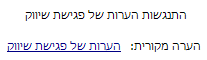
באופן דומה, אם אתה עורך דף וחבר אחר מתחיל לערוך את אותו עמוד, סביבת עבודה של SharePoint מציגה בקצרה הודעה כדי ליידע אותך שחבר אחר התחיל לערוך את הדף. לדוגמה:
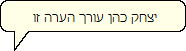
אם זה קורה, השינויים נשמרים בחזרה למסמך המקורי והשינויים של החבר האחרים נשמרים בעותק התנגשות חדש.
שימוש בתכונות טקסט עשיר
כדי להשתמש בתכונות טקסט עשיר בעת עריכת דף הערה, לחץ על הכרטיסיה בית ולאחר מכן לחץ על האפשרויות באזור עיצוב טקסט.
שינוי שם של עמוד הערה
כדי לשנות שם של עמוד הערה בכלי ' פנקס רשימות ':
-
לחץ באמצעות לחצן העכבר הימני על ההערה ברשימת העמודים ולאחר מכן לחץ על שנה שם.
-
הקלד את השם החדש והקש Enter.
לחלופין, לחץ על ערוך כדי לשנות הערה שנבחרה והקלד שם חדש בתיבה כותרת.
מחיקת דף הערה
כדי למחוק עמוד הערה בכלי ' פנקס רשימות ':
-
עבור אל דף ההערה שברצונך למחוק ולחץ על מחק.
באפשרותך גם לבחור את עמוד ההערה ברשימת העמודים ולהקיש על מקש DELETE.
-
לחץ על אישור כדי לאשר שברצונך למחוק את העמוד.
ייצוא עמוד הערה
באפשרותך לייצא עמוד הערה שנבחר בכלי פנקס רשימות כקובץ טקסט עשיר (. rtf). לאחר מכן, באפשרותך לפתוח את קובץ הטקסט העשיר המיוצא בתוכניות אחרות התומכות בתבנית זו, כגון Microsoft Word.
-
עבור אל דף ההערה שברצונך לייצא.
-
בכרטיסיה סביבת עבודה , לחץ על ייצוא.
-
בתיבת הדו ייצוא לקובץ. .., ציין מיקום דיסק ושם קובץ עבור הקובץ המיוצא ולחץ על שמור.
כברירת מחדל, פנקס הרשימות משתמש בכותרת ההערה עבור שם הקובץ.
חיפוש טקסט בעמוד הערה
באפשרותך לחפש טקסט בעמוד הערה שנבחר. באפשרותך לחפש בזמן שהערה פתוחה לקריאה או עריכה. עם זאת, אם הערה פתוחה לעריכה, עליך ללחוץ באזור עריכת הטקסט לפני שתתחיל בחיפוש.
-
עבור אל דף ההערה שבו ברצונך לחפש טקסט.
-
בכרטיסיה בית , לחץ על חיפוש.
-
בצע את הפעולות הבאות בתיבת הדו חיפוש ולחץ על חפש את הבא:
-
הזן את הטקסט שברצונך לחפש בעמוד ההערה.
-
אם תרצה, בחר אפשרויות כדי למקד את החיפוש אחר רגישות לרישיות ו/או התאמת מילים שלמות.
-
בחר את כיוון החיפוש.
הערה: החיפוש ימשיך בכיוון שנבחר לחלק העליון או התחתון של עמוד ההערה ולאחר מכן להפסיק.
-
יצירת קישורים לעמודי הערות
בדומה לכלי סביבת עבודה אחרים, באפשרותך ליצור קישור שיבחר את הכלי. בנוסף, באפשרותך ליצור קישורים שייכנסו לעמודי הערות.
-
עבור אל דף ההערה שאליו ברצונך לקשר.
-
בכרטיסיה בית , לחץ על העתק כקישור.
-
עבור אל המיקום של טקסט עשיר שבו ברצונך להדביק את הקישור.
-
בכרטיסיה בית , לחץ על הדבק.
לדוגמה, כדי להדביק את הקישור לדיון, עבור אל הכלי, צור נושא, לחץ על אזור גוף ולאחר מכן לחץ על הדבק.
הדפסת עמודי הערות
-
ברשימת ההערות, לחץ על ההערה שברצונך להדפיס.
-
לחץ על לחצן Office , לחץ על הכרטיסיה הדפסה ולאחר מכן לחץ על הדפס.
הצגה של שינוי הרשאות הכלי של Notepad
הערה: אין באפשרותך לשנות את ההרשאות המוקצות לתפקידי חברים בסביבות עבודה של 2010 של SharePoint. בהתאם לתפקיד שלך, ייתכן שתוכל לשנות הרשאות בסביבות עבודה של 2007 (או גירסאות קודמות).
כדי לראות את ההרשאות המוקצות כעת לתפקידי חברים, לחץ על הכרטיסיה סביבת עבודה , לחץ על מאפייניםולאחר מכן לחץ על הרשאות.
כברירת מחדל, לכל החברים למעט האורחים יש הרשאה ליצור, לערוך ולמחוק עמודי הערות.
ראה הצגה או שינוי של הרשאות עבור כלי סביבת עבודה לקבלת מידע אודות שינוי הרשאות ברירת המחדל של כלי.










